Jeśli masz procesor graficzny Nvidia, prawdopodobnie masz również zainstalowaną aplikację Nvidia Control Panel, a także Nvidia Game Experience. Ściśle mówiąc, potrzebujesz tylko aplikacji panelu sterowania Nvidia do zarządzania GPU. Aplikacja Game Experience nie jest potrzebna do płynnego uruchamiania gier w systemie. Pomaga to w utrzymywaniu aktualności sterowników w przypadku niepowodzenia aktualizacji systemu Windows i jest to całkiem dobry powód, aby go zachować. Jeśli korzystasz z Nvidia Game Experience, wiesz, że zawiera ono również narzędzie do nagrywania, które pojawia się po dotknięciu skrótu klawiaturowego Alt + Z. Jeśli wolisz użyć innej aplikacji do nagrywania, możesz wyłączyć funkcję nagrywania Nvidia Game Experience bez usuwania aplikacji.
OSTRZEŻENIE SPOILERA: Przewiń w dół i obejrzyj samouczek wideo na końcu tego artykułu.
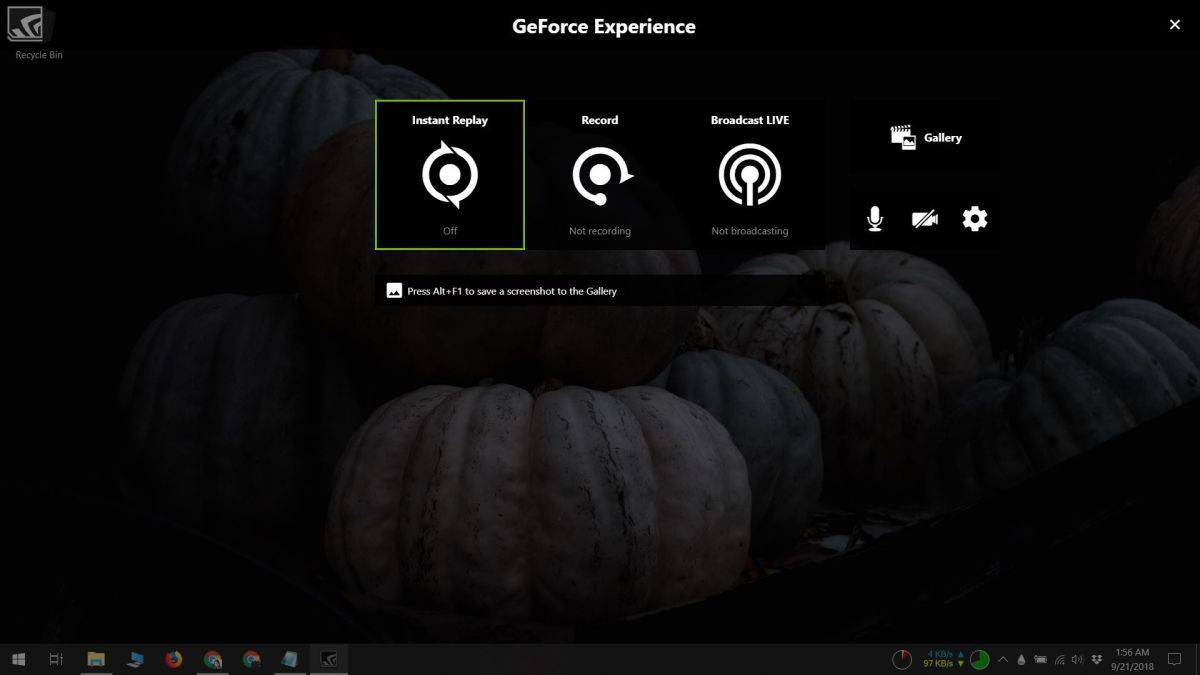
Wyłącz funkcję Nvidia Game Experience Recording
Otwórz aplikację Nvidia Game Experience i kliknij przycisk koła zębatego u góry. Otworzy się panel Ustawienia aplikacji.
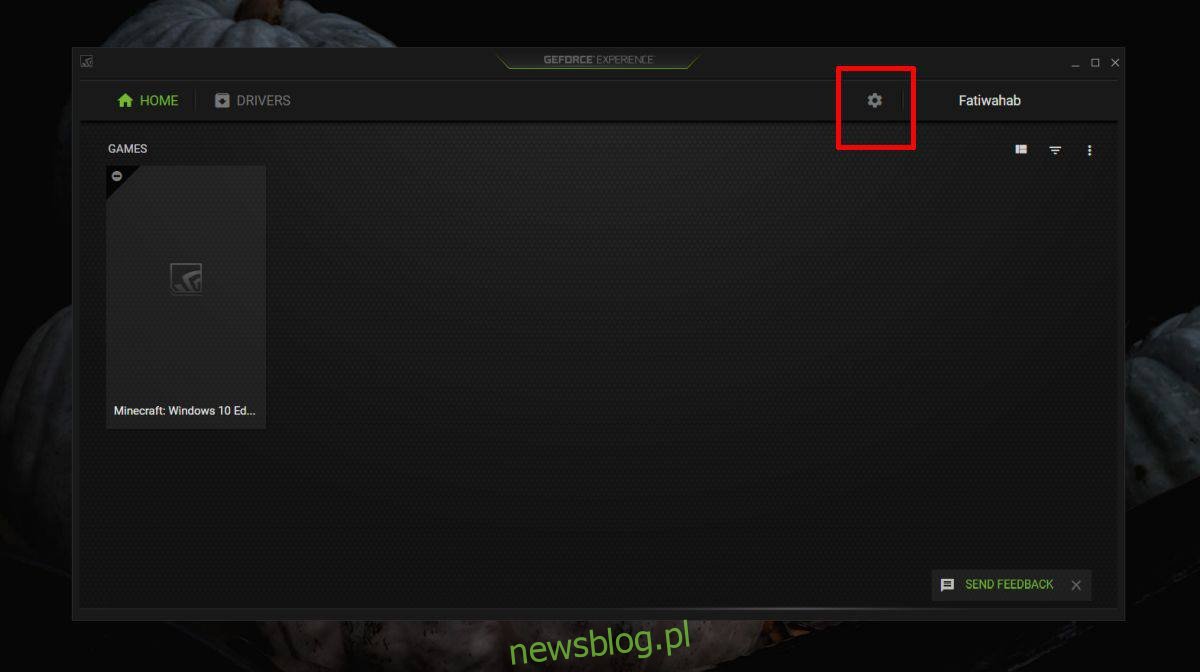
Przewiń w dół, a zobaczysz kartę ustawień nakładki w grze. Ta karta ma opcję wyłączenia nakładki, która skutecznie wyłączy funkcję nagrywania.
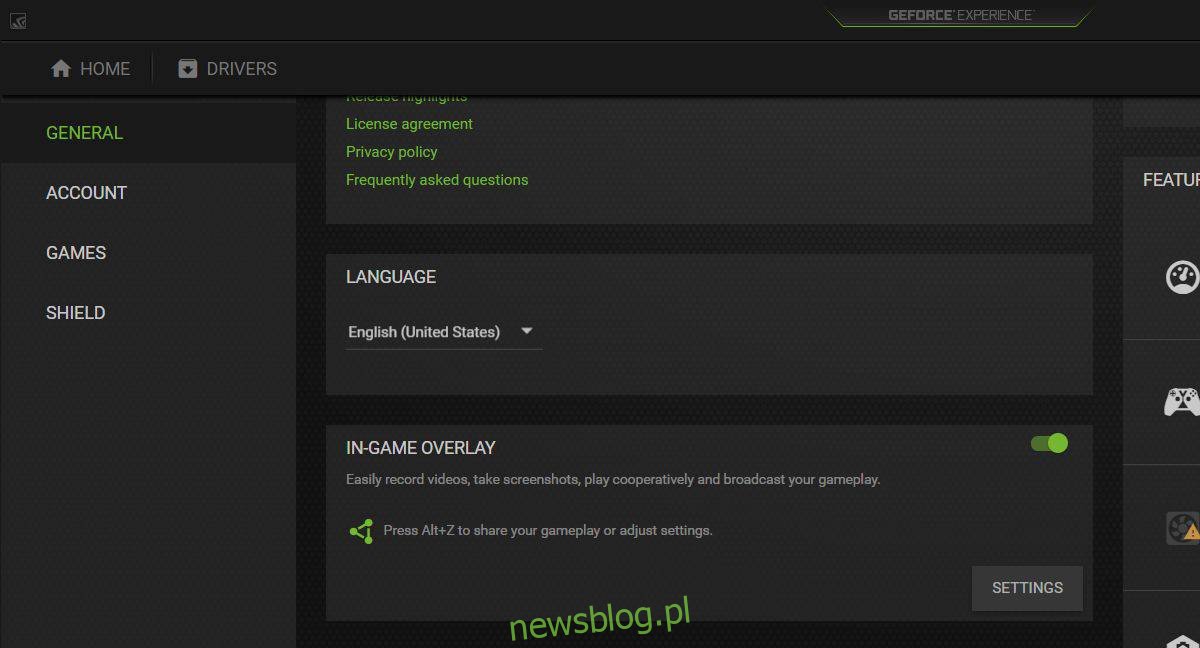
Oznacza to, że wszystkie ustawienia widoczne na nakładce nie będą już dostępne, w tym funkcja zrzutu ekranu Alt + F1, chociaż masz wiele alternatyw dla tego na dowolnym komputerze z systemem Windows 10. Na przykład, jeśli grasz w grę Steam, możesz użyć wbudowanego narzędzia Steam do zrzutów ekranu, a ponieważ mówimy o systemie Windows 10, możesz także użyć skrótu klawiaturowego Win + PrntScrn lub po prostu Print Screen, aby przechwycić ekran .
Ponadto niektóre gry mają własną funkcję zrzutu ekranu, która jest niezależna od funkcji Steam i Windows. Niewiele gier to robi, ale warto sprawdzić, czy ta, w którą grasz, obsługuje to.
Aplikacja Nvidia Game Experience stara się wiele zrobić, ale faktem jest, że większość jej dobrych lub interesujących funkcji opiera się na grach, które ją obsługują lub lepszym, nowszym sprzęcie. Jeśli korzystasz z nieco starszego procesora graficznego Nvidia, możesz zainstalować aplikację Game Experience, ale aktualizacje sterowników nie przyniosą zbyt wielu korzyści.
W przypadku funkcji nagrywania ekranu i zrzutów ekranu gier lepiej jest korzystać z wbudowanych funkcji systemu Windows 10 lub znaleźć inne alternatywne aplikacje. OBS jest dość dobry, chociaż wymaga dużych zasobów i może nie być w stanie uruchomić podczas gry, jeśli twój sprzęt jest zbyt stary.
Nie ma możliwości zmiany skrótu używanego do włączenia nakładki.

